Green Screen
Green Screen ist eine Funktion, die die grüne Farbe in einem Clip transparent macht und den Clip in der Videospur als Hintergrund anzeigt. In diesem Tutorial erfahren Sie, wie Sie Green Screen auf Ihr Video anwenden können.
Schritt 1: Importieren Sie das Video oder Foto mit dem grünen Hintergrund auf Filmora für Mac. Ziehen Sie anschließend Ihr Hintergrundvideo auf die Videospur1 und legen Sie Ihre Greenscreen-Mediadateien in die Videospur2.
Schritt 2: Vergewissern Sie sich, dass sich Ihr Greenscreen-Videoclip oben auf Ihrem Hintergrund befindet, und doppelklicken Sie darauf, um das Bearbeitungsfenster zu öffnen. ( Oder Sie können mit der rechten Maustaste auf die Hintergrundmediendatei des grünen Bildschirms klicken und die Option "Green Screen" wählen).
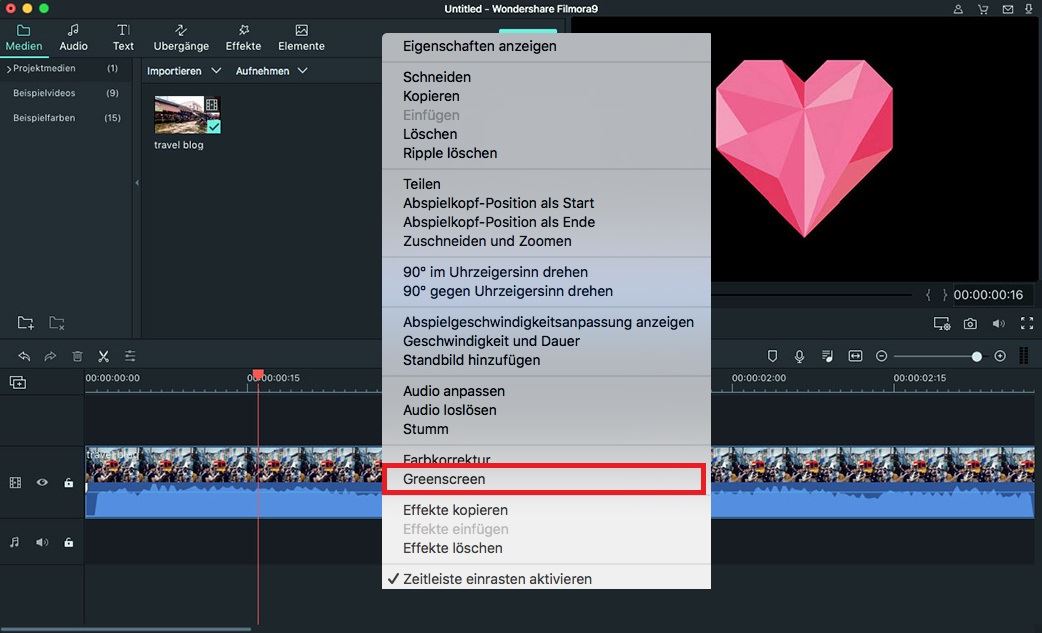
Schritt 3: Suchen Sie im Bearbeitungsfenster unter der Registerkarte "Video" den "Chroma Key" und stellen Sie sicher, dass das Kontrollkästchen aktiviert ist. Wählen Sie eine Farbe aus der Dropdown-Liste "Farbe auswählen" oder verwenden Sie das Pipettenwerkzeug, um die Farbe in der Videovorschau auszuwählen. Verwenden Sie die Schieberegler "Toleranz", "Offset", "Kantendicke" oder "Kantenfeder", um Ihre Transparenz anzupassen. Sie können auch "Alpha Channel" anwenden.
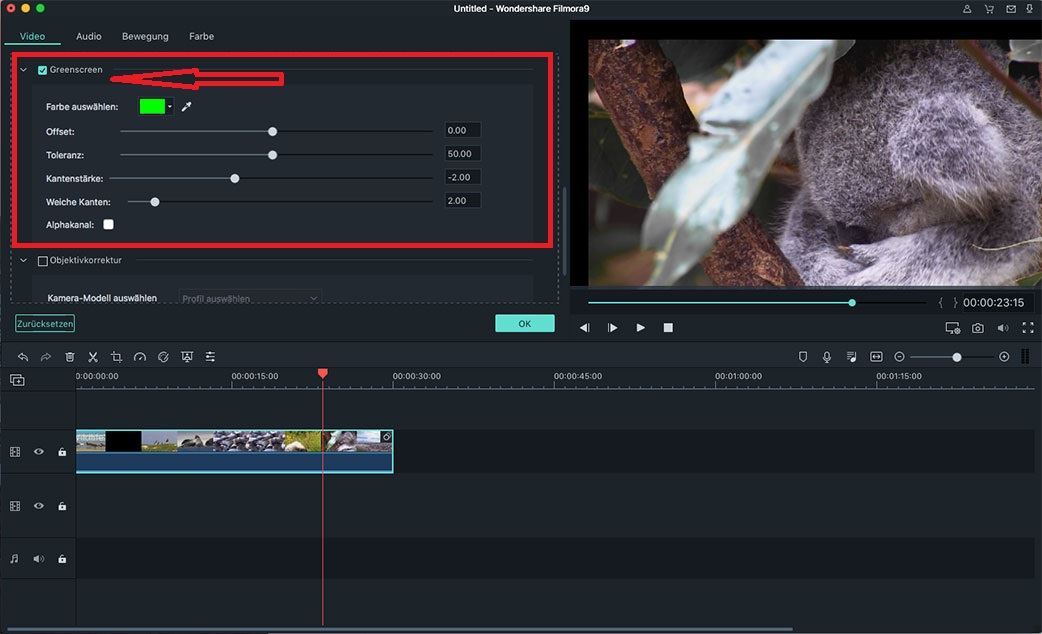
Hinweis: Und schließlich, wenn Sie zum Hauptfenster von Filmora Video Editor für Mac zurückkehren, ziehen Sie den Rahmen über das Video, um seine Position anzupassen.